Comment dessiner un loup-garou !
Salut! Dans ce tutoriel, je vais présenter une procédure pas à pas pour dessiner et peindre l'une des créatures les plus connues de l'obscurité : un loup-garou. Alors sans plus tarder, commençons !
Le didacticiel est divisé en sections suivantes :
1 - Comment dessiner la fourrure
2 - Comment dessiner une tête de loup-garou
3 - Comment dessiner le corps d'un loup-garou
4 - Illustrer un loup-garou au corps entier
5 - Peinture
7 - Faire un fond simple
8 - Conclusion
1 - Comment dessiner la fourrure
Commençons par parler de la fourrure, après tout, c'est ce qui couvrira tout notre dessin !
Un exercice qui va nous aider à mieux comprendre comment dessiner la fourrure est de dessiner et d'en recouvrir des formes géométriques, comme cette boîte et cette sphère, l'objectif ici est d'imaginer ces objets en 3D et de dessiner la fourrure d'une manière qui passe le volume de l'objet
Lorsque vous dessinez de la fourrure, essayez de varier l'épaisseur et la taille des pointes, ne faites jamais que des pointes grandes ou petites ! Essayez de dessiner des pointes bien définies et connectées pour le lineart autour de l'objet MAIS les rendre non connectés et "desserrés" lorsque vous dessinez à l'intérieur de l'objet, cela aide à donner une impression de profondeur au dessin
Maintenant que nous savons COMMENT couvrir, découvrons ce que nous allons couvrir, regardons maintenant la construction et les masses sur une tête de loup-garou !
2 - Comment dessiner une tête de loup-garou
Ce que nous allons apprendre maintenant, c'est comment construire une tête de loup-garou !
En étant un monstre dérivé d'un être humain, nous avons commencé à construire la tête de la même manière qu'une tête humaine normale.
Tout d'abord, nous dessinons une sphère et traçons une ligne sur son axe horizontal
Ce que nous faisons maintenant, c'est "couper" son côté pour qu'il soit plus proche de ce à quoi ressemble un vrai crâne : une forme ovale avec des côtés plats
L'étape suivante consiste à marquer le milieu de la sphère sur l'axe vertical et à tracer des lignes avec un espacement égal au-dessus et au-dessous de la ligne horizontale que nous avons dessinée plus tôt
Ensuite, nous faisons la même chose avec une ligne en dessous de la troisième et la connectons au côté de la sphère
Maintenant, nous pouvons tracer des lignes verticales entre les côtés et la ligne médiane afin que nous ayons un guide de l'endroit où les yeux seraient normalement
Ces lignes horizontales dans la construction d'une tête humaine sont, de haut en bas, respectivement : la racine des cheveux, le bord des sourcils, l'extrémité du nez et la place de la mâchoire.
Ce que nous allons faire ici, c'est modifier un peu cette construction pour que nous puissions dessiner un loup-garou avec cette base.
Notre prochaine étape consiste à marquer le milieu entre la ligne de la mâchoire et la ligne du nez, à partir de maintenant nous ne tiendrons pas compte de la partie en dessous qui
En utilisant ce marquage comme base, nous dessinons un rectangle qui se projette vers l'avant et se connecte à la ligne des sourcils, ce rectangle sera le museau de notre loup-garou ! L'oreille est sur le côté de la tête
Et voici comment construire la base d'une tête de loup-garou ! Ce que nous allons faire ensuite, c'est apprendre à connaître les masses qui composent cette tête
En utilisant la direction des pointes de fourrure, vous pouvez exprimer le volume que ces masses génèrent !
Ce qui reste à voir maintenant c'est comment dessiner les dents d'un loup-garou, j'ai donc préparé ces exemples montrant la vue de côté, de face et ¾ des dents, j'ai séparé les dents en groupes par couleur, donc vous pouvez vous guider et les dessiner un peu petit à petit sans se perdre !
Sachant tout cela, nous sommes maintenant capables de dessiner des têtes de loup-garou comme bon nous semble !
Maintenant qu'on sait dessiner la tête, parlons du corps !
3 - Comment dessiner le corps d'un loup-garou
Les proportions (qui pour un humain moyen est de 7 têtes et 1/2 de hauteur) et la construction du corps des loups-garous et des humains sont similaires, seules la proportion du bras et la construction de la jambe étant différentes
Parlons d'abord des bras et comment les dessiner :
Quelque chose d'important pour faire passer l'air de brutalité et de monstruosité d'un loup-garou est de rendre les bras plus longs qu'un humain normal, ajouter des veines et montrer les tendons de la main aide beaucoup !
Concernant les griffes, il y a deux manières de les dessiner : les dessiner en sortant DES DESSUS des doigts (comme des ongles normaux) ou en sortant de l'INTÉRIEUR des doigts, je recommande la première option car elle donne un air de réalisme à l'anatomie des dessin
Parlons maintenant des jambes :
Ils ont une construction qui mélange des éléments de jambes humaines et de pattes canines, il est important que vous utilisiez les lignes internes de la fourrure pour exprimer la forme 3D des cuisses et du genou, en particulier par rapport au genou. Ne faites pas les doigts et les griffes trop petits, un peu d'exagération dans cette partie aide !
Et maintenant que nous savons tout ce dont nous avons besoin, essayons de dessiner et de peindre un loup-garou au corps entier !
4 - Illustrer un loup-garou au corps entier
Commencez par décider de la pose !
J'ai décidé de faire une pose basique où il pourrait avoir l'air agressif.
Après avoir décidé de la pose, j'ai fait une construction de base du corps
Après cela, j'ai fait un croquis désordonné juste pour définir les caractéristiques générales
Ensuite, j'ai affiné ce croquis et fait le lineart final
Maintenant que nous avons fait la partie lineart, il est temps de peindre notre loup-garou !
5 - Peinture
Ce que je vais vous montrer dans cette section est un moyen de peindre, d'ombrer et d'organiser les calques rapidement et simplement
Je commence toujours par remplir tout le dessin avec la couleur qui y prédomine, dans ce cas, j'ai choisi cette nuance de marron pour la fourrure du loup-garou, mais un bleu foncé ou un gris conviendrait aussi
Ce que nous allons faire ensuite est quelque chose qui accélérera beaucoup notre processus de peinture,
créons une action automatique pour créer des masques en fonction des calques que nous utilisons !
La première étape consiste à créer un nouveau fichier et à dessiner simplement un cercle (ou toute autre forme, assurez-vous simplement que vous pouvez le remplir sans problème)
Ce que nous allons faire ensuite, c'est créer un calque sous ce dessin et le remplir avec n'importe quelle couleur
Après cela, nous allons cliquer sur cette couche avec le bouton droit de la souris et cliquer sur
"Sélection à partir d'un calque > Créer une sélection"
L'option Créer une sélection crée une sélection automatique sur tout ce qui se trouve sur le calque sur lequel nous cliquons (je recommande de définir cela comme un raccourci)
Nous allons maintenant créer un masque basé sur cette sélection en cliquant sur le bouton "Créer un calque de masque"
Ensuite, nous cliquons sur l'onglet "Action automatique"
Nous cliquons sur l'icône "Créer un nouvel ensemble d'actions automatiques", cela ouvrira une fenêtre pour nous de taper le nom de l'action automatique que nous allons créer, mettez le nom que vous voulez, j'ai par exemple mis "Créer une sélection et copier Masquer"
Après cela, cliquez sur l'icône d'enregistrement rouge, cela commencera à enregistrer les boutons enfoncés et les menus cliqués et une fois que nous aurons arrêté l'enregistrement, cela deviendra une séquence d'actions pouvant être exécutées en appuyant simplement sur un bouton, c'est une fonctionnalité très pratique !
Qu'allons-nous faire maintenant et revenez à notre onglet Calques, accédez au calque avec la couleur et créez à nouveau une sélection à partir de ce calque
Après avoir sélectionné cette couche, vous exécuteriez ces commandes suivantes
Ctrl + Shift + i (cela inversera la sélection)
Ctrl + C (cela copiera le calque avec la sélection créée)
Ctrl + V (cela placera le calque copié au-dessus de l'original)
Vous verrez un calque vide avec une sélection vide, il n'y a rien de mal
NE DÉSÉLECTIONNEZ PAS ENCORE !
L'étape suivante consiste à cliquer avec le bouton droit sur le masque dans le calque que nous avons créé et à supprimer uniquement ce masque
Maintenant, faisons un clic droit sur le calque dont nous venons de supprimer le masque et cliquez sur
« Masque de calque > Sélection du masque »
Cela créera un masque dans la zone qui est encore sélectionnée, puis revenez à l'onglet Action automatique et cliquez sur "Arrêter pour enregistrer l'action automatique"
Nous avons fini de créer notre action automatique ! Maintenant, pour le rendre encore plus facile, nous pouvons le définir comme un raccourci, allant à
"Fichier > Paramètres des raccourcis > Commandes de menu > Action automatique > nom que vous avez mis dans l'action automatique"
J'ai laissé mon raccourci comme Shift + D
Maintenant, retournons à notre loup-garou pour finir de le peindre, maintenant en utilisant l'action automatique que nous avons créée
Rappelez-vous que jusqu'à présent, nous n'avions créé qu'un seul calque avec la couleur de remplissage de base ? En cliquant sur ce calque et en appuyant sur le raccourci de notre action automatique, nous pouvons rapidement copier ce calque déjà avec un masque dans notre zone de sélection, de cette façon notre travail de peinture et d'ombrage de tout dessin à plat devient beaucoup plus agile !
Cliquez sur le calque de remplissage avec la couleur de base et utilisez l'action automatique, dans le nouveau calque créé, nous peindrons les couleurs de base de la bouche, du nez, des dents, des yeux et des griffes, je recommande de rendre les yeux noirs avec les pupilles de une couleur très claire, dans l'exemple j'ai utilisé un jaune très clair
Nous avons déjà fini de peindre les couleurs de base, ce que nous allons faire maintenant, c'est ombrer notre dessin !
Une fois que vous avez défini la direction d'où vient la lumière et que vous créerez les ombres dans notre dessin, vous pouvez à nouveau utiliser notre action automatique sur le calque avec la couleur de base, sur le calque que vous créez à partir de celui-ci, changez le "Mode de fusion" en "Multiplier" et laissez l'opacité à 60%, en peignant ce calque avec la couleur violette dans la deuxième image, vous pourrez rapidement peindre des ombres sur presque tous les dessins !
Une astuce pour colorer la fourrure est d'essayer de faire passer la texture à travers la forme des ombres
Maintenant que nous avons peint les ombres, il est temps de peindre les hautes lumières.
Encore une fois, avec l'action automatique, créez une copie du calque avec la couleur de base, changez cette fois le "Mode de fusion" en "Écran" et laissez le calque avec une opacité de 15%, utilisez la couleur de l'endroit où vous voulez peindre un surlignez et peignez sur ce calque, dans l'exemple j'ai utilisé le marron de la couleur de la fourrure de loup-garou, lorsque j'ai peint à l'intérieur de ce calque la couleur était plus claire (comme un reflet) grâce au mode de fusion que nous avons choisi
Une astuce concernant les reflets sur la fourrure est de les placer dans des points très proches de la lumière et de ne pas exagérer
Ce que nous devons faire maintenant en ce qui concerne la peinture est de peindre les ombres portées (les ombres qui apparaissent lorsque les endroits sans lumière se chevauchent), pour ce faire, nous pouvons simplement utiliser l'action automatique sur le calque sur lequel se trouvent les ombres, cela créera un copie de ce calque dans le mode de fusion et l'opacité dont nous avons besoin et aussi avec un masque qui nous limite uniquement à l'endroit où nous peignons nos ombres
Et avec ça, nous finissons notre peinture !
Ce que nous allons faire dans la section suivante est un simple arrière-plan pour notre dessin !
7 - Faire un fond simple
Nous avons créé un calque sous notre dessin, créé une sélection rectangulaire et l'avons rempli à l'aide du raccourci Alt + Suppr, j'ai choisi d'utiliser la couleur des yeux de loup-garou en arrière-plan
Après avoir annulé la sélection, nous avons utilisé notre action aut et créé un calque avec un masque au format d'arrière-plan
Ce que nous allons faire maintenant, c'est remplir ce calque avec le pinceau d'arbre qui est la valeur par défaut pour la catégorie de pinceaux « Décoration » de Clip Studio Paint
Et… notre dessin est terminé !
8 - Conclusion
Merci beaucoup d'avoir lu mon tutoriel, c'est la première fois que je le poste ici et j'espère vraiment qu'il vous a été utile !









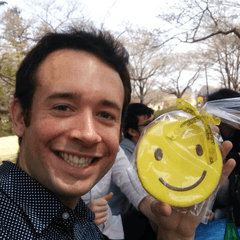













Commentaire